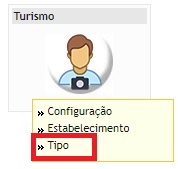Mudanças entre as edições de "Turismo"
| Linha 1: | Linha 1: | ||
| + | |||
| + | = MÓDULO TURISMO = | ||
| + | |||
| + | == Introdução == | ||
| + | |||
| + | Este módulo permite que o usuário gerenciador do portal cadastre os locais de Turismo do município. É possível inserir qualquer tipo de estabelecimento e um breve resumo sobre ele, bem como elementos relacionados como: endereço, imagem, contato, redes sociais, localização. Por meio desse banco de dados criado pelo gerenciador, os visitantes do portal têm acesso a um catálogo completo sobre o turismo do município. | ||
| + | |||
| + | |||
===<span style="color:red">ENTIDADE TIPO</span>=== | ===<span style="color:red">ENTIDADE TIPO</span>=== | ||
Edição das 20h13min de 26 de setembro de 2017
Índice
MÓDULO TURISMO
Introdução
Este módulo permite que o usuário gerenciador do portal cadastre os locais de Turismo do município. É possível inserir qualquer tipo de estabelecimento e um breve resumo sobre ele, bem como elementos relacionados como: endereço, imagem, contato, redes sociais, localização. Por meio desse banco de dados criado pelo gerenciador, os visitantes do portal têm acesso a um catálogo completo sobre o turismo do município.
ENTIDADE TIPO
Objetivo
Cadastrar diversos TIPOS de TURISMO e utilizá-los para melhor identificar e organizar os eventos.
Relacionamento com a área pública e demais entidades
A entidade TIPO de TURISMO deverá ser associada à entidade TURISMO e ambas serão exibidas junto a cada item no sítio eletrônico.
Operação INCLUIR
Pré-requisitos
Não há.
Como incluir os dados
- Selecione a opção TIPO no módulo TURISMO;
- Clique no botão
 para visualizar a tela de cadastros;
para visualizar a tela de cadastros; - Insira o nome do TIPO no campo “Nome” respeitando o limite de 100 caracteres e clique em
 caso não deseje relacionar o item criado a um “Tipo de estabelecimento pai”;
caso não deseje relacionar o item criado a um “Tipo de estabelecimento pai”; - Após essa operação, ao acessar novamente a tela de cadastros, o TIPO inserido anteriormente será exibido como opção em “Tipo pai”;
- Ao se criar um novo TIPO, clique em
 para finalizar a operação sem relacioná-lo a um “Tipo de estabelecimento pai”. Ou clique em “Tipo pai” para relacionar o TIPO criado a um TIPO já existente no sistema;
para finalizar a operação sem relacioná-lo a um “Tipo de estabelecimento pai”. Ou clique em “Tipo pai” para relacionar o TIPO criado a um TIPO já existente no sistema; - Após criar o “Tipo de agenda” e relacioná-lo ao “Tipo pai”, clique em
 ;
; - Para cancelar o cadastro, selecione qualquer opção no menu do CMS;
- O processo de relacionar um TIPO ao “Tipo pai” serve para organizar mais detalhadamente as AGENDAS, mas não é obrigatório.
Condições de erro
Se o botão ![]() for acionado sem o preenchimento correto dos campos obrigatórios, será exibida uma mensagem de alerta.
for acionado sem o preenchimento correto dos campos obrigatórios, será exibida uma mensagem de alerta.
Operação EDITAR
Pré-requisitos
Para iniciar a operação de edição de um TIPO de AGENDA é necessário que haja TIPOS previamente cadastrados no sistema.
Como editar os dados
- Selecione a opção TIPO no módulo AGENDA para visualizar a tela de gerenciamento de registros;
- Clique sobre o botão
 referente ao registro de seu interesse para visualizar a tela de cadastros;
referente ao registro de seu interesse para visualizar a tela de cadastros; - Clique no campo “Tipo de agenda” e altere as informações desejadas respeitando o limite de 100 caracteres;
- Clique no campo “Item pai” e selecione o item de seu interesse;
- Clique no botão
 para concluir a operação;
para concluir a operação; - Para cancelar a operação, selecione qualquer opção no menu do CMS.
Condições de erro
Se o botão ![]() for acionado sem o preenchimento correto dos campos obrigatórios, será exibida uma mensagem de alerta.
for acionado sem o preenchimento correto dos campos obrigatórios, será exibida uma mensagem de alerta.
Operação EXCLUIR
Pré-requisitos
Para iniciar a operação de exclusão de um TIPO de AGENDA é necessário que haja TIPOS previamente cadastrados no sistema.
Como excluir os dados
- Selecione a opção TIPO no módulo AGENDA para visualizar a tela de gerenciamento de registros;
- Clique sobre o botão
 referente ao registro desejado;
referente ao registro desejado; - Para excluir vários TIPOS simultaneamente, selecione os registros marcando as caixas à esquerda de cada um deles
 e em seguida clique no botão
e em seguida clique no botão  ;
; - Após excluir um ou mais registros, será exibida uma mensagem de confirmação. Clique em “Ok” para confirmar a ação ou clique em “Cancelar” para abortar a exclusão dos dados.
Condições de erro
1. Se o usuário clicar no botão ![]() sem haver registros selecionados, será exibida uma mensagem de alerta;
sem haver registros selecionados, será exibida uma mensagem de alerta;
2. Caso o usuário tente excluir registros de entidades relacionadas, será exibida uma mensagem informando que os registros selecionados não puderam ser excluídos porque estão relacionados a outras informações previamente cadastradas no sistema.
Operação GERENCIAR
Pré-requisitos
Para iniciar a operação de gerenciamento de um TIPO de AGENDA é necessário que haja TIPOS de AGENDA previamente cadastrados no sistema.
Como gerenciar os dados
- Selecione a opção TIPO no módulo AGENDA para visualizar a tela de gerenciamento de registros;
- Para localizar os registros, preencha o filtro “Palavra-chave” com a descrição completa ou com parte do nome utilizado para cadastrar o TIPO desejado e clique em
 ;
; - No filtro
 , defina o número de registros que serão exibidos por página;
, defina o número de registros que serão exibidos por página; - Em “Resultados encontrados” serão exibidos os TIPOS que passaram pelos filtros realizados. Caso não tenha sido ativado nenhum filtro, serão exibidos todos os TIPOS cadastrados no sistema em ordem alfabética;
- Para cancelar o gerenciamento de TIPOS, selecione qualquer opção no menu do CMS.
Recomendações
Para obter mais eficiência nos procedimentos de inclusão e edição, evitando possíveis erros, verifique se já existe o registro desejado, se há compatibilidade entre os dados inseridos com os exigidos pelo sistema e se os campos obrigatórios estão corretamente preenchidos. Nos procedimentos de exclusão verifique se os registros estão devidamente selecionados e se aqueles são os que realmente se deseja excluir. É recomendado também ativar o recurso DICA toda vez que surgirem dúvidas durante os processos de inserção, gerenciamento e exclusão de dados.